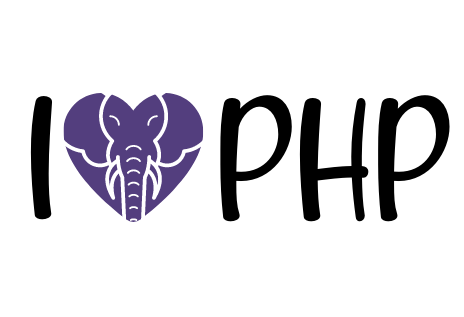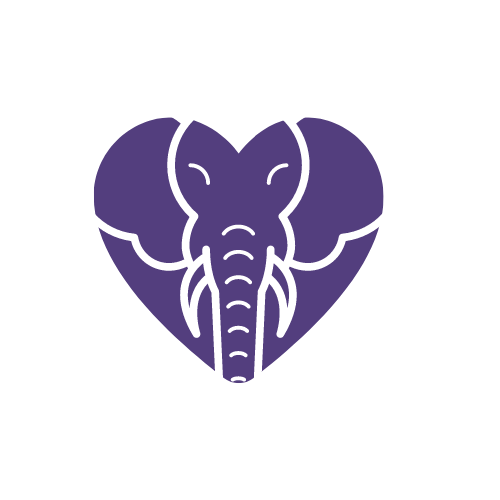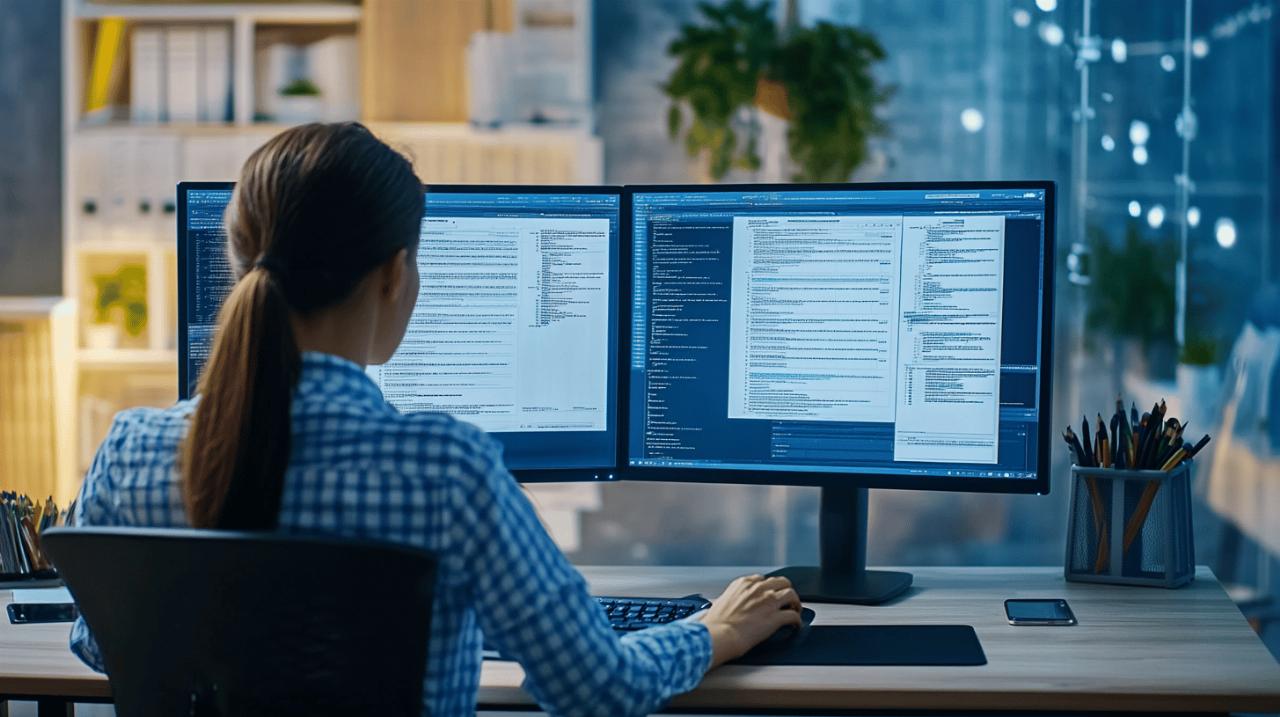La comparaison de documents dans Microsoft Word constitue une fonction indispensable pour les professionnels qui travaillent avec plusieurs versions d'un même texte. Ce guide vous accompagne dans la maîtrise des techniques d'automatisation pour identifier rapidement les modifications entre vos fichiers Word, avec un accent particulier sur l'utilisation des macros pour une productivité maximale.
Les bases de la comparaison de documents dans Word
Microsoft Word intègre nativement des fonctionnalités puissantes pour analyser les différences entre deux versions d'un document. Avant de vous lancer dans l'automatisation via des macros, il est fondamental de comprendre le fonctionnement des outils standards de comparaison que propose le logiciel.
Localisation des outils de comparaison dans l'interface
Pour accéder aux outils de comparaison dans Microsoft Word, dirigez-vous vers l'onglet « Révision » dans le ruban. Dans cette section, vous trouverez un groupe nommé « Comparer » qui contient l'option « Comparer deux versions d'un document ». Cette fonction est disponible dans toutes les versions récentes de Word (Microsoft 365, 2024, 2021, 2019 et 2016). Une fois l'option sélectionnée, une boîte de dialogue s'ouvre vous invitant à choisir le document original et la version modifiée que vous souhaitez comparer. Word crée alors un troisième document qui affiche les différences sans modifier vos fichiers originaux.
Types de modifications détectables entre versions
Word peut identifier plusieurs types de modifications entre deux documents. Le logiciel détecte les ajouts de texte, les suppressions, les déplacements de contenu, ainsi que les changements de mise en forme. Vous pouvez paramétrer le niveau de détail de la comparaison, en choisissant d'afficher les modifications au niveau du caractère ou du mot. Ces paramètres sont accessibles dans la boîte de dialogue de comparaison sous l'option « Plus ». Une fois la comparaison lancée, les modifications apparaissent dans le document avec un code couleur : généralement, les ajouts sont soulignés, les suppressions barrées, et les modifications de mise en forme signalées par un indicateur spécifique. Le panneau Révisions s'affiche également à gauche ou à droite de votre document pour naviguer facilement entre les différentes modifications.
Alternatives aux outils natifs de Microsoft Word
La comparaison de documents constitue une fonctionnalité indispensable pour les professionnels travaillant avec Microsoft Word. Si l'outil natif de comparaison dans l'onglet Révision propose des fonctionnalités de base, il existe des alternatives plus puissantes pour analyser les différences entre deux fichiers. Ces solutions tierces offrent souvent une meilleure visualisation des modifications et des options d'automatisation via des macros pour gagner du temps.
Logiciels tiers pour la comparaison documentaire
Plusieurs logiciels tiers se distinguent par leurs fonctionnalités avancées de comparaison documentaire. ONLYOFFICE Docs 9.0 propose une interface améliorée avec des options de comparaison disponibles tant en ligne que via une application de bureau gratuite. La version bureau fonctionne sur Windows, Linux et macOS, sans nécessiter de connexion internet.
Draftable représente une autre alternative solide qui fonctionne directement dans le navigateur ou sur ordinateur. Ce logiciel va au-delà de Word en permettant également la comparaison de PDF, Excel et PowerPoint. Sa capacité à détecter les changements de formatage et à partager les comparaisons de manière sécurisée en fait un choix apprécié des professionnels.
Google Docs offre une option gratuite pour comparer des documents, mais se limite aux fichiers texte. Diffchecker s'avère particulièrement adapté à la comparaison d'images, de code source et même de dossiers entiers, avec une version Pro à partir de 6$ par mois incluant un essai de 30 jours.
Avantages de ONLYOFFICE et Draftable face à Word
ONLYOFFICE présente plusieurs avantages par rapport à l'outil natif de Word. Sa version en ligne permet une vue côte à côte des documents, facilitant l'identification visuelle des modifications. L'application de bureau gratuite autorise les comparaisons locales sans connexion internet, ce qui renforce la confidentialité des données sensibles. Les macros optimisées par l'IA dans ONLYOFFICE améliorent l'automatisation des tâches de comparaison.
Draftable se démarque par sa visualisation claire des différences entre documents, avec une version en ligne gratuite et une version bureau à 129$ par an (avec essai de 5 jours). Sa détection précise des modifications de formatage le rend particulièrement utile dans les domaines juridiques et réglementaires où les nuances de présentation peuvent avoir une importance capitale.
Ces alternatives répondent à des besoins spécifiques que Microsoft Word ne couvre pas entièrement. Pour les utilisateurs réguliers devant comparer de multiples versions de documents, l'investissement dans un outil spécialisé peut se traduire par un gain de temps considérable. La possibilité d'automatiser certaines tâches via des macros VBA reste possible avec Word, mais les logiciels tiers proposent souvent des solutions plus intuitives et performantes.
D'autres possibilités pour améliorer votre flux de travail de comparaison
 La comparaison de documents Word constitue une fonction indispensable pour toute personne travaillant régulièrement avec des versions multiples d'un même fichier. Au-delà des techniques de base, il existe plusieurs façons d'enrichir votre flux de travail de comparaison pour gagner en productivité. Cette section présente des options additionnelles pour rendre vos comparaisons plus performantes et mieux organisées.
La comparaison de documents Word constitue une fonction indispensable pour toute personne travaillant régulièrement avec des versions multiples d'un même fichier. Au-delà des techniques de base, il existe plusieurs façons d'enrichir votre flux de travail de comparaison pour gagner en productivité. Cette section présente des options additionnelles pour rendre vos comparaisons plus performantes et mieux organisées.
Intégration avec d'autres outils de la suite Microsoft
L'outil de comparaison de Word ne fonctionne pas de manière isolée. Vous pouvez l'associer à d'autres applications Microsoft pour obtenir un système de gestion documentaire plus robuste. Par exemple, liez Word à SharePoint pour créer un système de contrôle de versions automatisé. Les documents stockés dans SharePoint conservent leur historique, ce qui facilite la comparaison des versions antérieures.
Excel peut également jouer un rôle dans ce processus. Créez une macro VBA qui automatise la génération d'un tableau Excel répertoriant toutes les modifications trouvées entre deux documents Word. Cette approche permet d'analyser les modifications de manière quantitative. Vous pouvez aussi utiliser PowerPoint pour présenter visuellement les résultats des comparaisons lors de réunions d'équipe.
Une autre possibilité consiste à utiliser Microsoft Teams comme plateforme centralisée pour la collaboration documentaire. Partagez les documents comparés directement dans un canal Teams, avec des annotations sur les modifications principales identifiées par l'outil de comparaison Word.
Meilleures pratiques pour la documentation des révisions
Une bonne gestion des révisions passe par une documentation rigoureuse. Commencez par établir une convention de nommage claire pour vos documents. Par exemple : « NomDuProjet_V1.0_JJ-MM-AAAA ». Cette pratique facilite le repérage des versions à comparer.
Créez un journal des modifications dans un document séparé qui résume les modifications majeures entre les versions. Ce journal agit comme une feuille de route des évolutions du document. Vous pouvez l'automatiser à l'aide d'une macro VBA qui extrait les modifications identifiées par l'outil de comparaison.
Pour les projets d'équipe, établissez un protocole de validation des modifications. Après une comparaison, assignez des responsables pour examiner et approuver chaque modification. Cela garantit que toutes les modifications sont intentionnelles et validées.
Une autre bonne pratique consiste à conserver les documents originaux et révisés après la comparaison. Stockez-les dans un dossier dédié aux archives, avec le document fusionné, pour référence future. Cette approche crée une preuve documentaire complète des modifications apportées au fil du temps.
Utilisez des balises de couleur ou des étiquettes pour catégoriser les types de modifications (ajouts, suppressions, déplacements, formatage). Cette technique de documentation visuelle rend l'analyse des modifications plus intuitive et rapide pour tous les membres de l'équipe.